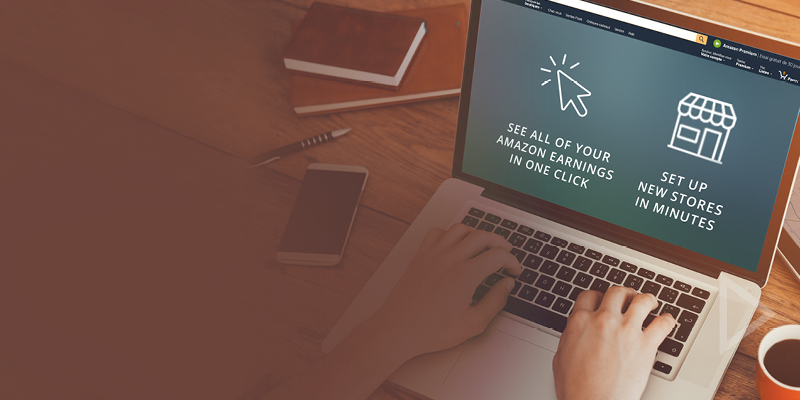
众所周知,要想在如今竞争激烈的电商平台上赢得一席之地,必须要保证高效和专注。想要把一家店铺经营好已经很难了,同时管理多个店铺更是难上加难。但是,有了Payoneer派安盈的商店经理(Store Manager),你便可以在Payoneer账户中一站式集中管理所有平台上的店铺了。
选择Payoneer作为支付方式,你的店铺会被自动添加到Payoneer账户中,但是亚马逊的店铺需要手动添加。以下为你逐步讲解如何将亚马逊店铺添加到商店经理中。
如何将店铺添加到商店经理中:
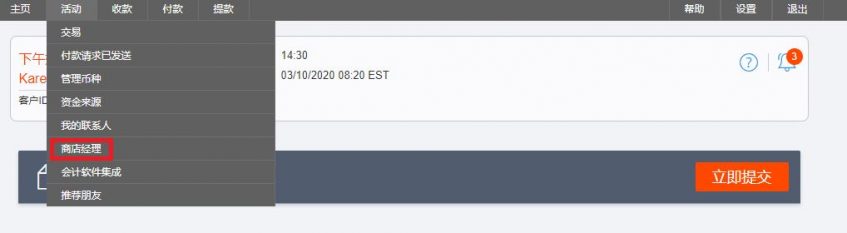
2. 在首页上点击GET STARTED(开始)
如果你连接了多个店铺,系统会显示出你的店铺列表。如需新增亚马逊店铺,点击ADD STORE(添加店铺)
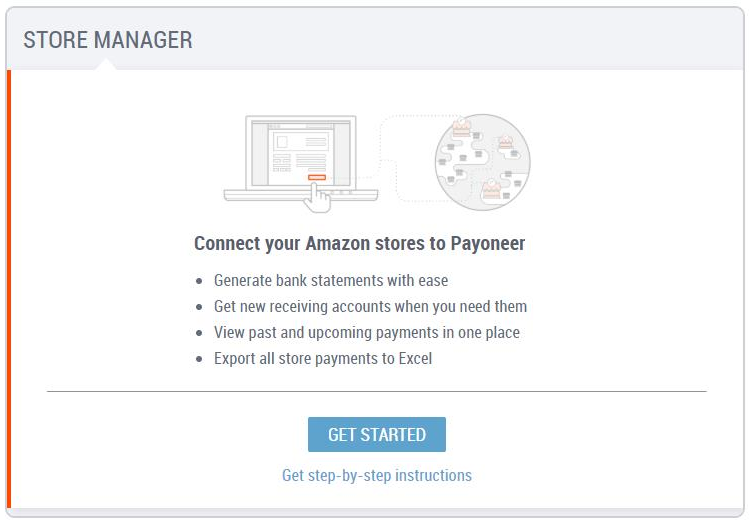
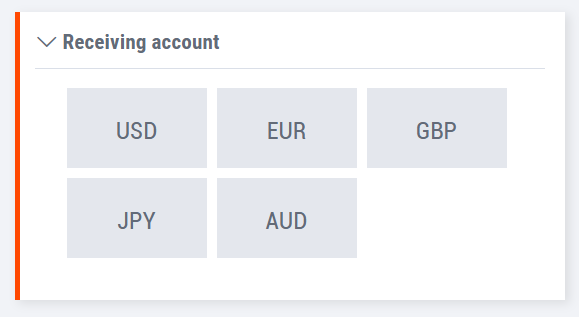
注意:请确认你输入的信息与在亚马逊卖家中心(Amazon Seller Central)注册时输入的信息一致。
b. 同意亚马逊的条款,点击Next。
c. 点击Continue(继续),返回到Payoneer。
这样,你便成功将店铺添加到商店经理中了。如果你需要连接多个店铺,重复以上步骤,将所有店铺都添加到商店经理中。
注意:你可以保存店铺详情,以便稍后再完成添加店铺的操作。如需保存,请点击“Save my details and connect later”(保存详情并稍后连接)。在完成之前连接,你无法享受商店经理中的各项功能。
选择手动连接
你也可以选择手动连接店铺(点击使用Connect manually using MWS auth token)。如手动连接,你需要提供MWS的Seller ID(卖家记号)和授权token。点击这里了解如何获取这些信息。
管理店铺及下载银行对账单
设置完所有店铺后,你便可以在商店经理中集中查看所有平台上的店铺了。
3. 点击
如需更多信息,请阅读客户支持中心的常见问题解答。